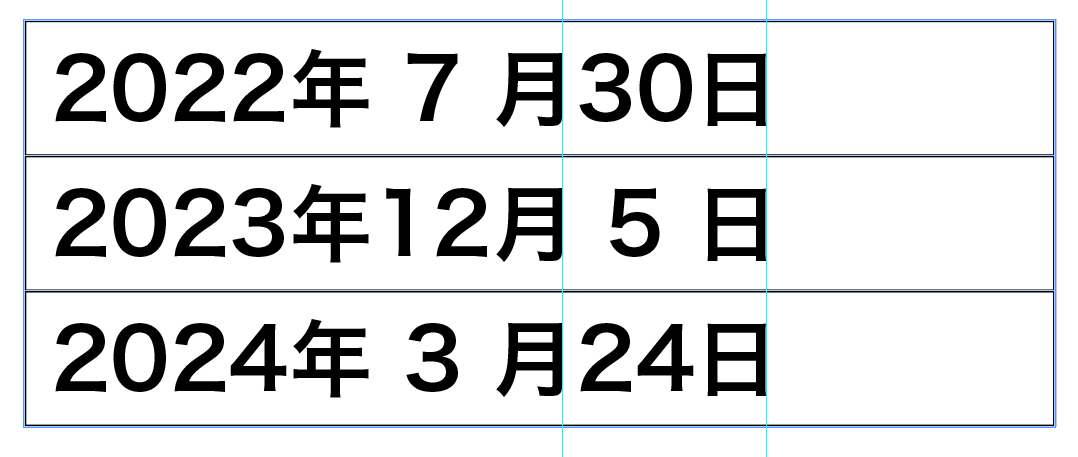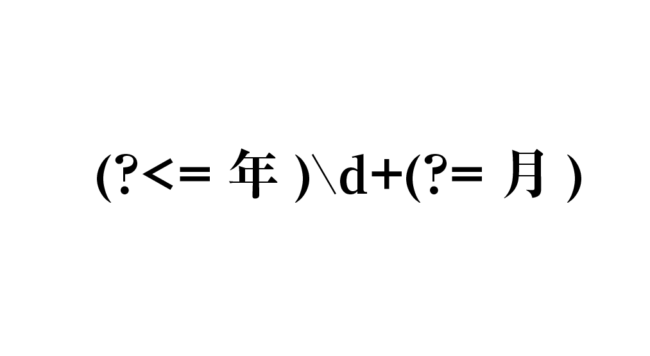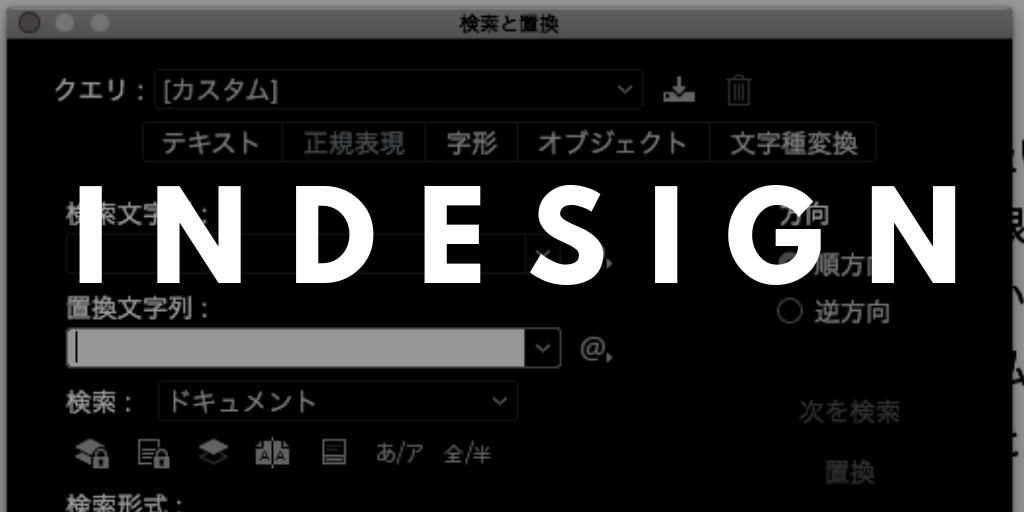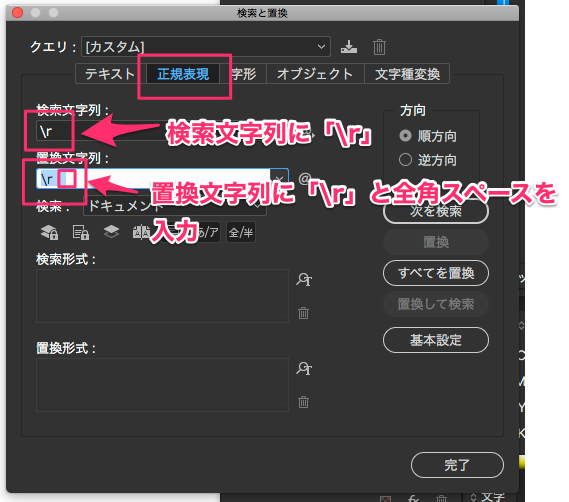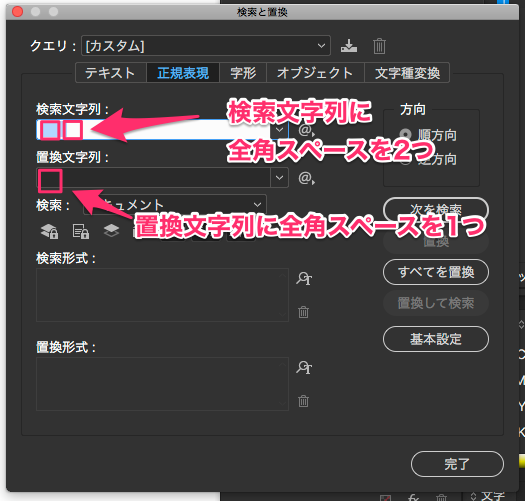InDesignで年月日の月日、1桁の数字と2桁の数字で、月や日の位置を揃える方法をご紹介します。
よくあるシリ揃えではなく、桁数が多い方の数字の中央に桁数が少ない数字を揃える方法です。
表組みの場合も有効です。
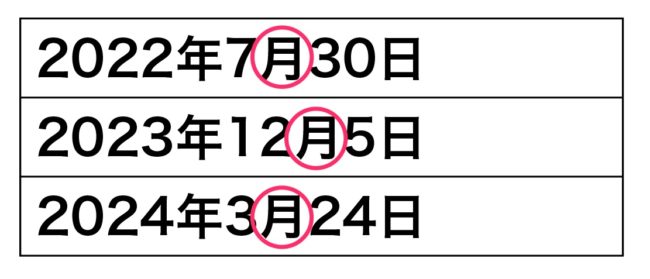
1. 文字間を「和文等幅」に設定する
まず、文字パネルで字間を「和文等幅」に設定します。
「オプティカル」や「メトリクス」だと文字に合わせて詰め量が変わってくるので適していません。
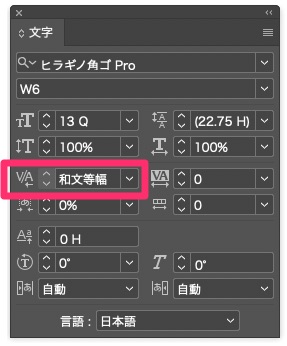
2. 2桁の箇所で基準となるガイドを引く
2桁の数字の箇所で、揃える基準となるガイドを引きます。
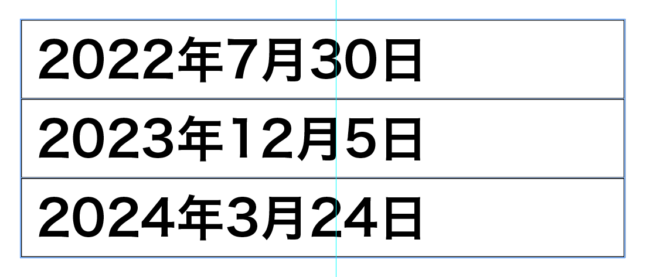
3. 1桁数字の「年」と「数字」を選択しトラッキングをかけて揃える
1桁の数字(ここでは7月)とその前の年を選択しトラッキングをかけます。
トラッキングは、文字の後の空きを指定する設定なので同じ数字を入れれば数字の前後に同じ空きができるのです。
そして、ガイドを引いた「月」が揃うようにします。
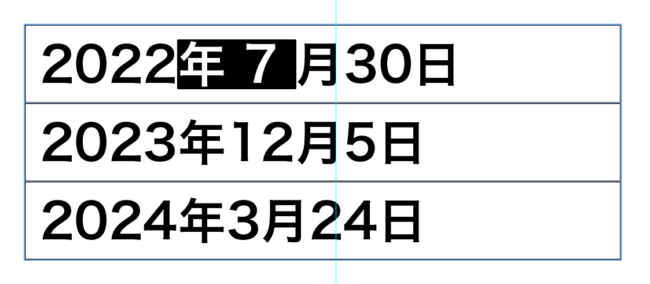
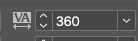
トラッキング量は360だったので、数字を控えます。
4. 3.で設定したトラッキングを文字スタイルに登録
トラッキング360のものを文字スタイル「数字」として登録しました。
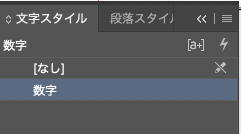
5. 正規表現検索/置換で文字スタイルを適用する
他の1桁の数字にも同様の文字スタイルを、正規表現検索と置換で設定していきます。
検索と置換パネルを表示し、検索文字列に
月\d(?=日)
置換文字列は空欄のまま、置換形式に
文字スタイル「数字」
を設定し、検索/置換。
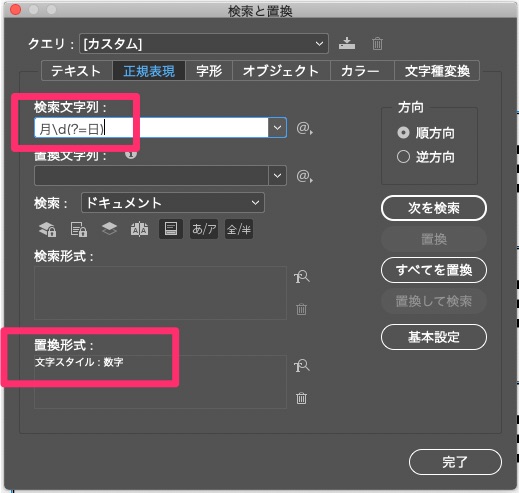
これで1桁の●月の数字に文字スタイルが適用されます。
次に1桁の●日の数字にも同様の文字スタイルを適用します。「和文等幅」に設定しているので●月と●日のトラッキングは同じ値で大丈夫です。
検索文字列に
月\d日
置換文字列は空欄のまま、置換形式に
文字スタイル「数字」
を設定し、検索/置換。
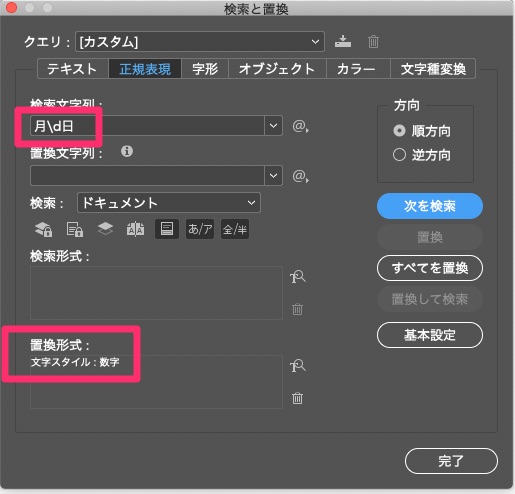
これで1桁の●日の数字に適用されます。
6. 完成
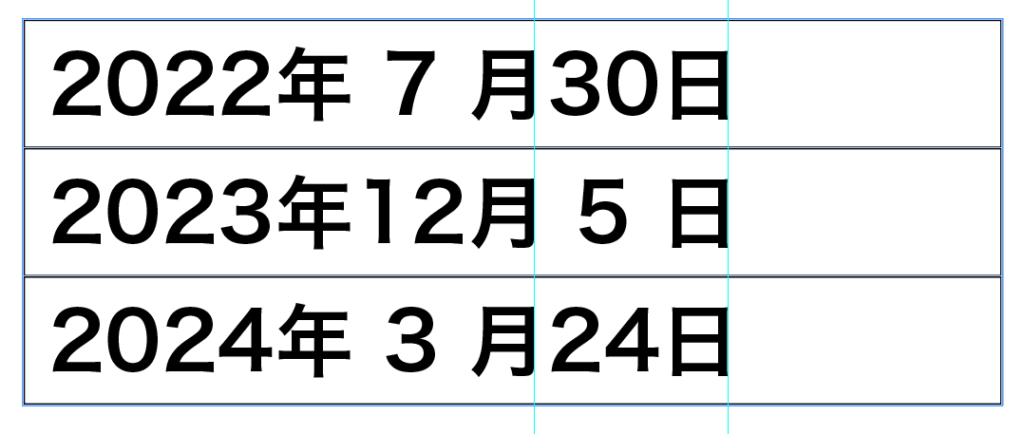
上記のプロセスを経て、このように●月●日が揃います。
タブを使わないので表組でも可能な方法です。
シリ揃えにするのとはまた違った整い方に見えると思います。
参考になった方はぜひご活用下さい。